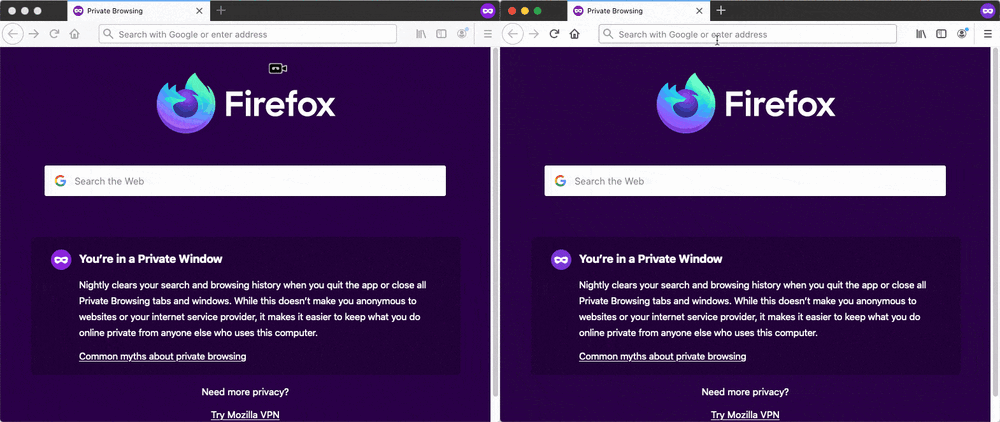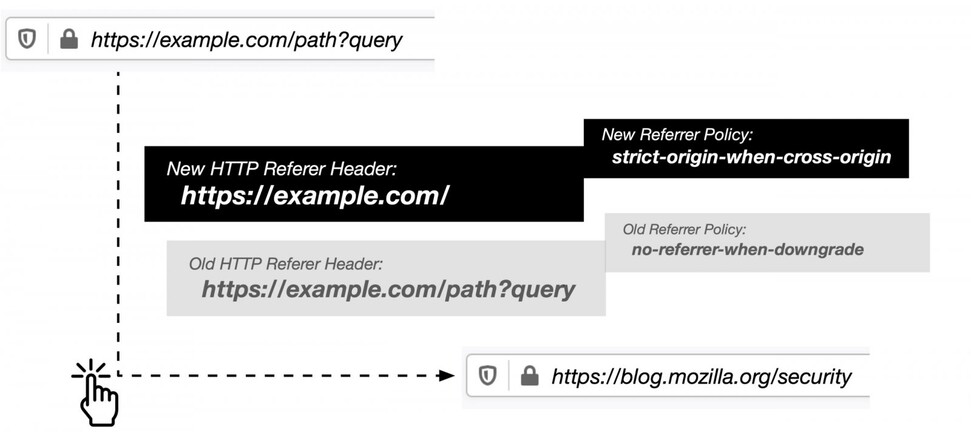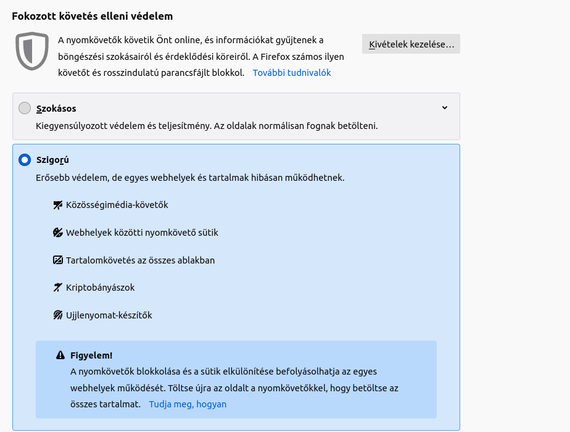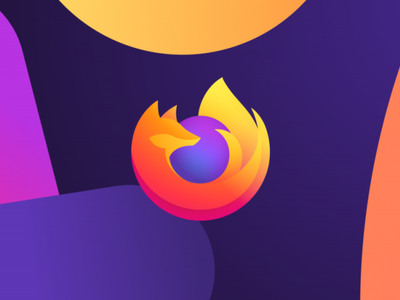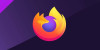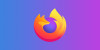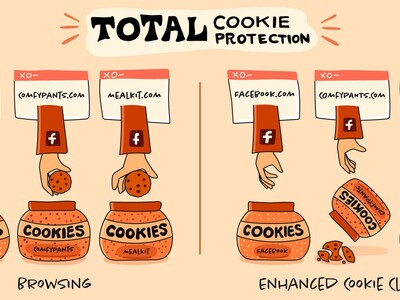Rengeteg oka lehet annak, hogy valamit, amit a világhálón csinál, titokban szeretne tartani.
Lehet, hogy gyűrűt keres a leendő élete párjának, utánanéz, hogy mi lehet az a rejtélyes bőrkiütés, vagy éppen egy pikáns celebpletyka blogot olvas. Itt jön jól a Privát böngészés mód. Idén a Mozillánál alaposan továbbfejlesztették, valamint új és fejlett funkciókkal egészítették ki a Firefox Privát böngészés módot. Ráadásul a Privát böngészés őrei már a hagyományos munkamenetben is elérhetőek, „Fokozott követés elleni védelem” néven. Csak be kell a védelmet állítani – ha a meglátogatott weboldalak követőkódjaitól szabadulni szeretnénk. Mielőtt többet mondanánk ezekről az új funkciókról, el kell oszlatni néhány tévhitet a Privát böngészéssel kapcsolatban. A Chrome, a Safari, az Edge és a Firefox böngészők Privát böngészés módját elsősorban arra tervezték, hogy felhasználó tevékenységét titokban tartsa az ugyanazon a számítógépen lévő többi felhasználó előtt, de a webhelyek és az internetszolgáltatók akkor is gyűjthetnek információkat a látogatásokról, ha a felhasználó nincs bejelentkezve.
1. tévhit: A privát böngészés névtelenné tesz az interneten
Valóság: A privát böngészés nem rejti el a személyazonosságot és az online tevékenységet. A weboldalak és az internetszolgáltatók továbbra is gyűjthetnek adatokat a látogatásról, még akkor is, ha a felhasználó nem jelentkezik be. Ha a munkahelyen használják az eszközt, akkor a cég is figyelheti, hogy milyen weboldalakat keresnek fel. Ha valaki otthon internetezik, akkor a szolgáltatója és a partnereik is hozzáférhetnek a böngészési tevékenységéhez. Csak egy VPN vagy virtuális magánhálózat, mint például a Mozilla VPN, rejtheti el a tartózkodási helyet, és titkosíthatja az online tevékenységet, megóvva a személyazonosságot és az adatokat a kíváncsiskodó szemektől. Ha rejtve szeretne maradni az interneten, próbálja ki a Mozilla VPN szolgáltatást.
2. tévhit: A privát böngészés eltávolítja a böngészési tevékenység minden nyomát a számítógépéről
Valóság: A privát böngészés úgy működik, hogy lehetővé teszi a böngészést anélkül, hogy a privát ablakba mentené a jelszavakat, sütiket és a böngészési előzményeket. Ha fájlt tölt le egy weboldalról, az továbbra is a számítógépen marad, de nem fog megjelenni a Firefox letöltéskezelőjében. Ha könyvjelzők közé ment egy weboldalt egy privát ablakban, akkor megmarad a könyvjelzők listájában.
3. tévhit: A privát böngészés nem jelenít meg előzményeket
Valóság: A privát böngészés alapértelmezetten megjeleníti a felkeresett oldalakat és könyvjelzőket, ahogy a címsávba ír. Ezek a weboldalak a normál böngészés során kerültek mentésre a Firefoxban. Ha nem akarja látni ezeket a javaslatokat, akkor kikapcsolhatja ezeket a Firefox Beállítások Adatvédelem és biztonság paneljén a címsor alatt.
4. tévhit: A privát böngészés megvéd a billentyűzetnaplózó és más kémprogramoktól
Valóság: A privát böngészés nem véd a számítógépre telepített kártékony programoktól. Ha azt gyanítja, hogy kártékony program található a számítógépén, akkor tegyen lépéseket az eltávolításához, hogy megakadályozza, hogy ez máskor is megtörténjen.
Hogyan fejlesztette tovább a Mozilla Privát böngészés módot és a hagyományos böngészési munkamenetben elérhető Fokozott követés elleni védelmet?
A Firefoxot fejlesztő Mozilla a Firefox Privát böngészés módját úgy alakította ki, hogy extra védelmet nyújtson. A Firefox fejlesztői elkötelezettek annak érdekében, hogy mindent megtegyenek annak érdekében, hogy megvédjék a böngészési munkamenetét az internetes nyomkövető cégektől. Ezeknek a cégeknek a nyomkövetői mindenütt jelen vannak, a weboldalakban megbújva követik a felhasználóka az interneten, és részletes profilokat készítenek a böngészési szokásai alapján. A Fokozott követés elleni védelem először csak a privát ablakokban volt jelen, majd szépen folyamatosan elérhetővé a vált a hagyományos böngészési munkamenetekben is. A nyomkövető blokkolás megakadályozza, hogy a nyomkövető cégek hosszú listájáról származó nyomkövető tartalmak (képek és szkriptek, amelyeket arra terveztek, hogy kémkedjenek a felhasználó után) betöltődjenek a böngészőjébe.
Idén a Firefox csapata az egész év során, fokozatosan új adatvédelmi védelemmel egészítette ki a Privát böngészés és a „Szigorú”-ra állított Fokozott követés elleni védelem üzemmódot, valamint megerősítette a meglévő védelmi vonalakat. A megerősített védelem jó hatással van a böngésző sebességére is, hiszen a blokkolt felesleges tartalmat amit nem kell letölteni és futtatni a böngészőnek, az nem lassítja a böngészőt. Erre egy egyszerű demonstráció:
Bal oldalt a Fokozott követés elleni védelmet aktiválva tapasztalható esetleges teljesítménycsökkenés, jobb oldalon a követők kizárásával elvégzett javított felhasználói élmény. A Mozilla Privát böngészés móddal megegyező működést elérhet a Fokozott követés elleni védelem „Szigorú” beállításra történő állításával. Összehasonlításként a következő táblázatban látható a különbség a Szokásos és Szigorú módok közötti különbség.
|
Szokásos |
Szigorú |
|---|---|
|
|
Az adatvédelmi megoldások
Íme a Privát böngészéshez és a Fokozott követés elleni védelem „Szigorú” beállításhoz hozzáadott fejlett adatvédelmi védelmek listája:
-
Teljes cookie-védelem – a cookie-k nyomon követésének megállítása különálló cookie-tárolókkal
-
Intelligens blokkolás – gördülékenyebb bejelentkezést biztosít, még a Facebookon is
-
HTTPS alapértelmezés szerint – automatikusan biztonságos, titkosított kapcsolat létrehozása HTTPS-en keresztül
-
A HTTP Referrers fejléc korlátozása
Teljes cookie-védelem - A cookie-k nyomon követésének megállítása különálló cookie-tárolókkal
A Total Cookie Protection megakadályozza, hogy a cookie-k nyomon kövessék a felhasználót a weben. A Total Cookie Protection csatlakozik az ETP (Enhanced Tracking Protection) nevű adatvédelmi védelmi csomagunkhoz. A Total Cookie Protection és a szupercookie-védelmek kombinálásával a Firefox mostantól nagyon erős védelemmel van felvértezve a cookie-követés ellen. A Total Cookie Protection úgy működik, hogy minden egyes meglátogatott weboldalhoz külön „cookie-edényt” tart fenn. Bármikor, amikor egy weboldal vagy egy weboldalba ágyazott harmadik féltől származó tartalom cookie-t helyez el a böngészőben, az a cookie az adott weboldalhoz rendelt cookie-tárolóba kerül, és nem osztható meg más weboldalakkal.
A teljes cookie-védelem úgy működik, hogy minden egyes meglátogatott weboldalhoz külön cookie tároló „sütisdobozt” tart fenn.
Intelligens blokkolás – gördülékenyebb bejelentkezést biztosít, még a Facebookon is
A SmartBlock, a fejlett nyomkövető blokkoló mechanizmusunk a nagyszerű webböngészési élményt és az erős adatvédelmi védelemmel kombinálja. Biztosítja, hogy továbbra is használhatja a harmadik féltől származó bejelentkezési gombokat, beleértve a Facebookot is, a webhelyekre való bejelentkezéshez, miközben erős védelmet nyújt a webhelyek közötti nyomkövetés ellen. A SmartBlock helyi helyettesítő elemeket biztosít a blokkolt harmadik féltől származó nyomkövető szkriptek számára. Ezek a helyettesítő szkriptek éppen úgy viselkednek, mint az eredetiek, hogy a webhely megfelelően működjön. Csak nem tartalmazzák a követő kódot. Lehetővé teszik, hogy az eredeti szkriptekre támaszkodó webhelyek a funkcionalitásukkal együtt töltsék be őket. A SmartBlock helyettesítő szkriptek a Firefoxhoz vannak csomagolva, így nagyon kicsi az esélye annak, hogy a harmadik féltől származó nyomkövető tartalmak betöltődjenek és nyomon kövessék a felhasználót, hacsak nem a Facebookra való bejelentkezésre szolgáló gombokkal lép be. Ezenkívül maguk a helyettesítők nem tartalmaznak olyan kódot, amely támogatná a nyomkövetési funkciókat.
HTTPS alapértelmezés szerint – automatikusan biztonságos, titkosított kapcsolat létrehozása HTTPS-en keresztül
A nem biztonságos kapcsolatok nem csak az online biztonságát veszélyeztetik, hanem a felhasználó által böngészett webhelyek teljes tartalmát is felfedik bárki számára, aki képes megfigyelni az internetes forgalmat, beleértve az internetszolgáltatót is. A Privát böngészés ablakban a Firefox alapértelmezés szerint a biztonságos webkapcsolatokat részesíti előnyben minden meglátogatott weboldal esetében. A Firefox HTTPS by Default házirendje a Privát böngészés böngészési ablakokban jelentős előrelépést jelent a böngésző által a nem biztonságos weboldalak címeinek kezelésében. Amint azt az alábbi ábra szemlélteti, valahányszor beírunk egy nem biztonságos (HTTP) URL-címet a Firefox címsorába, vagy egy weboldalon egy nem biztonságos linkre kattintunk, a Firefox mostantól először megpróbál biztonságos, titkosított HTTPS-kapcsolatot létrehozni a weboldallal. Azokban az esetekben, amikor a weboldal nem támogatja a HTTPS protokollt, a Firefox automatikusan visszalép, és helyette a hagyományos HTTP protokollt használva létesít kapcsolatot:
A HTTP Referrers fejléc korlátozása
A Firefox alapból megnyirbálja a HTTP Referrers fejlécet. A HTTP Referrers fejléc adja át a hivatkozásra kattintva, hogy a felhasználó honnan érkezett az adott weboldalra, URL-re. Az internetkor hajnalán a böngészők rendszerint a teljes URL-t átadták, lényegében az összes kiszolgáló letöltendő erőforráshoz is (weboldal, kép, stíluslap, parancsfájl). 2016-2018 között a kiszolgáló a Referrer Policy válaszfejléc segítségével megadhatták, hogy milyen ajánló információkat igényelnek. Mivel az URL-ben esetenként profilozható információk is megjelentek, ezért célszerűnek látszott ezen információk megzabolázására. Eredetileg, ha a weboldal nem adott meg ilyen házirendet, akkor automatikusan a ‘no-referrer-when-downgrade’ módot választotta. Ez azt jelenti, hogy (ha csak nem történik https → http protokollváltás) az egész URL-t átküldte a böngésző. A Firefox-ban manapság már a ‘strict-origin-when-cross-origin’ mód az alapértelmezett, azaz ilyenkor egy linken át egy másik weboldalra érkezve a nem csak az URL paramétereket, hanem az URL elérési utat is levágja a HTTP Referrers fejlécről.
Akkor is védve van, ha nem a Privát böngészés módban van
A Privát böngészésben nyújtott védelmünkön túlmenően a Firefoxban összességében igyekszenek a fejlesztők fellépni a mindennapi böngészés során történő nyomon követés ellen, és számos védelmet emeltek át a normál ablakokba, böngészési munkamenetekbe. A Fokozott nyomkövetés-védelem funkció alapértelmezés szerint minden ablakban blokkolja a legrosszabb sütiket, ujjlenyomatokat és a közösségi média nyomkövető sütiket.
A problémák, amelyeket a nagy számú követés okoz, nem csak teljesítménybeli problémák, hanem etikai kérdéseket is felvetnek. A Ghostery által végzett tanulmány szerint az átlagos oldalbetöltési idők 55,4%-át a nem kívánt tartalmak betöltésére fordítja a böngésző. De a lassulás csak a kisebbik probléma. Ki akarja, hogy webáruházról-webáruházra a megnézett és megvásárolt termékekről egy harmadik fél – a követő sütik és egyéb technikák révén – tudomást szerezzen? Vagy mi előnye származik abból a felhasználónak, ha a böngészője egyedi jellemzői, ujjlenyomata alapján a weben egy felhasználó bármikor követhető legyen. Vagy webhelyek egyszerűen kriptovaluta bányászásra használják a felhasználók gépeit. Vannak weboldalak, amelyek a felhasználó adataiért cserébe tartalmat szolgáltatnak. De ez az adatszolgáltatás – a Mozilla szerint – nem lehet önkényes, hanem kizárólag felhasználói beleegyezés nyomán történhet.
A Fokozott követés elleni védelem bekapcsolása
A Firefox böngészőben a Fokozott követés elleni védelem bekapcsolásához nyissa meg a „Szerkesztés” menü „Beállítások” almenüjét, majd bal oldalon kattintson az „Adatvédelem és biztonság” fülre. Jobb oldalon találja majd a „Böngésző adatvédelme” részben a Fokozott követés elleni védelem testreszabásához szükséges elemeket.
A Firefox letöltésekor az Szokásos Továbbfejlesztett követés elleni védelem van engedélyezve.
A Szigorú védelem Teljes sütivédelmet is tartalmaz. Erről az újdonságról a Kevesebb követősüti és több élmény az új Firefoxszal cikkben is olvashat. Ezzel minden weboldal saját „sütisdobozt” kap, amely megakadályozza a külső követőket weboldalakon át kövessék és begyűjtsék a böngészési információt.
A beállítás használatakor a weboldalak gyorsabban töltődnek be, de néhány gomb, űrlap és bejelentkezési mező lehet, hogy nem működik.
-
Kattintson bármely weboldal címsorának baloldalán található pajzsra
-
Kattintson a „Védelmi beállítások” menüpontra
Ez megnyitja a Firefox Beállítások „Adatvédelem és biztonság” paneljét.
-
A Fokozott követés elleni védelem alatt válassza ki a „Szigorú” beállítást.
Részletes ismertetőt A Firefox követés elleni védelme oldalon talál.
További biztonsággal kapcsolatos érdekességek, amik érdekelhetik...
-
Az „about:protections” oldalon további információt tudhat meg a blokkol harmadik féltől származó elemekről. Ugyanezt a jelentést, a „Védelmi vezérlőpult”-on elérheti bármelyik weboldal címsorában a pajzs ikonra kattintva, majd a megjelenő menüből a „Védelmi vezérlőpult” lehetőséget kiválasztva.
-
A Firefox Monitor szolgáltatásának segítségével megtudhatja, hogy melyik honlapokon történtek olyan visszaélések, amelyek során önről érzékeny adatok kerülhettek ki a világhálóra. Az oldal használatához, mindössze az weboldalakon regisztrált e-mail címét vagy címeit kell megadni, és az oldal listázza az nyilvánosságra került adatsértéseket.
-
A Firefox el tudja tárolni a különböző weboldalakhoz tartozó belépési neveket és jelszavakat (például: online banki belépéshez vagy az e-mailek elolvasásához). Ha ugyanazt a gépet többen használják, ajánlott a felhasználók számára egy-egy személyes mesterjelszó használata, ami védi a többi saját jelszót. Jelszavak kezelése - megjegyzésük, törlésük és módosításuk a Firefoxban. További részletek a Mesterjelszó vagy Elsődleges jelszó használatáról.
-
A Firefox-fiók segítségével szinkronizálhatja adatait és beállításait (például: könyvjelzőit, böngészési előzményeit, jelszavait, megnyitott böngészőfüleit, és telepített bővítményeit) valamennyi eszköze között. Ez ingyenesen használható. A szinkronizált jelszavak így több gépén és a mobil eszközein is jelen lehet. Így könnyen használhat eltérő és bonyolult jelszavakat, külön-külön különbözőeket, az összes látogatott weboldalnál.
Források: